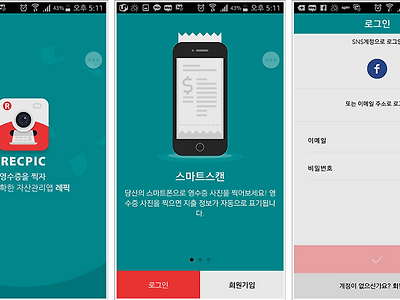삭제 스마트폰 사진 복구 간단하네요
- 여행과 생활
- 2016. 5. 21. 22:48
휴대폰으로 사진 많이 찍으시죠? 저 역시 좋은 풍경이나 기록으로 남기고 싶은 장면은 스마트폰으로 찍어서 보관하거나 포스팅에 활용한답니다. 그런데 컴퓨터에 사진을 저장하거나 편집 작업 중 실수로 삭제를 눌러 사진이 사라져 당황 한 적이 있는데요.... 스마트폰 사진을 실수로 삭제한 경우엔 빠른 시간 내에 복구해야 한다는 사실은 다들 알고 계시죠?
스마트폰 종류나 운영체제 등에 따라서 복구 프로그램으로 복구가 가능하거나 전문가를 찾아야 하는 경우가 있는데요 간략히 정리해 보면 다음과 같습니다.
1. 사진 복구 프로그램으로 복구가 가능한 경우 - 외장 메모리나 이동식 디스크로 연결 가능한 경우
2. 루팅 작업으로 검색이 복구가 가능한 경우 - 최신폰 또는 검색이 안되는 경우
3. 전문가를 찾아야 하는 경우 - 꼭 복구해야 하는 중요한 사진이나 파일 등
MTP 방식으로만 연결되는 휴대폰은 일반 복구프로그램으로 복구가 불가능해 전문가를 찾아야 하는데요....구글을 검색하다 사진 복구어플 'DiskDigger'를 이용해서 간단하게 삭제된 사진 복구에 성공했습니다.
DiskDigger 어플은 구글 플레이스토어에서 검색하면 어플을 다운받아 스마트폰에 설치가 가능한데요 다운로드 수는 500만회가 넘고 평점은 3.8점/5점을 받고 있습니다. 어플을 검색한 후 설칳기를 누르면 기본적인 스캔을 통해서 검색할 수 있으며 이번에 삭제한 사진과 이전에 삭제한 사진 일부를 함께 검색이 가능합니다. 저는 모두 287개의 사진 검색 목록을 확인할 수 있었습니다.
검색이 완료되면 아래와 같이 삭제한 사진 리스트를 볼 수 있는데요 이 가운데 복구해야 할 사진을 선택해서 네모칸에 선택 버튼이 체크가 되도록 합니다.
선택한 사진을 복구하기 위해서는 오른쪽 상단의 톱니바퀴 모양의 설정 버튼을 누르면 보여주는 모양을 그리드 또는 리스트 형식으로 설정할 수 있고, 최대 파일 사이즈와 최소/최대 파일 데이트 설정이 가능합니다.
복구할 사진을 선택할 때 전체 선택이 가능하며, 개별적으로도 선택이 가능합니다. 복구할 사진 선택이 끝나면 휴대폰 상단에서 파일 복구(RECOVER)를 눌러 사진을 복구가 가능하며, 복구한 사진을 어디로 보낼지 요구하는 화면이 나타납니다. 개인적으로 구글 드라이브를 이용하고 있어서 드라이브를 선택했는데요 선택이 끝나면 아래와 같이 복구할 사진 리스트가 나타납니다.
마지막으로 복구할 사진 리스트 아래의 저장 버튼을 누르면 자동으로 업로드 되면서 사진 갤러리에서 복구된 사진을 확인할 수 있습니다. 저는 233개의 사진만 선택해서 복구를 시도했는데 빠르고 간편하게 몇번의 클릭만으로 사진 복구가 가능해졌습니다.
이번에 삭제한 사진들이 다시 복구된 모습입니다. 추사 선생님의 명필 등을 찍었는데요 추사 선생님의 필체는 아직도 살아있는 서체로 봐도 봐도 질리지가 않을 정도더군요.
어쩌면 사진 복구 어플만으로도 사진 복구가 안되는 경우에는 가까운 업체나 전문가를 찾아 복구해야 하며 최대한 빠른 시간에 복구를 해야 더 많은 사진 복구가 가능한니다.
이 글을 공유하기